Hoe u selectievakjes in google spreadsheets kunt tellen (met voorbeeld)
U kunt de volgende formule gebruiken om het aantal aangevinkte vakjes in Google Spreadsheets te tellen:
= COUNTIF ( B2:B11 , TRUE )
Deze specifieke formule telt het aantal aangevinkte vakjes in het bereik B2:B11 .
Het volgende voorbeeld laat zien hoe u deze formule in de praktijk kunt gebruiken.
Voorbeeld: selectievakjes tellen in Google Spreadsheets
Stel dat we de volgende gegevensset in Google Spreadsheets hebben waaruit blijkt of verschillende studenten wel of niet voldoen aan de deadline om zich aan te melden bij een bepaalde universiteit:
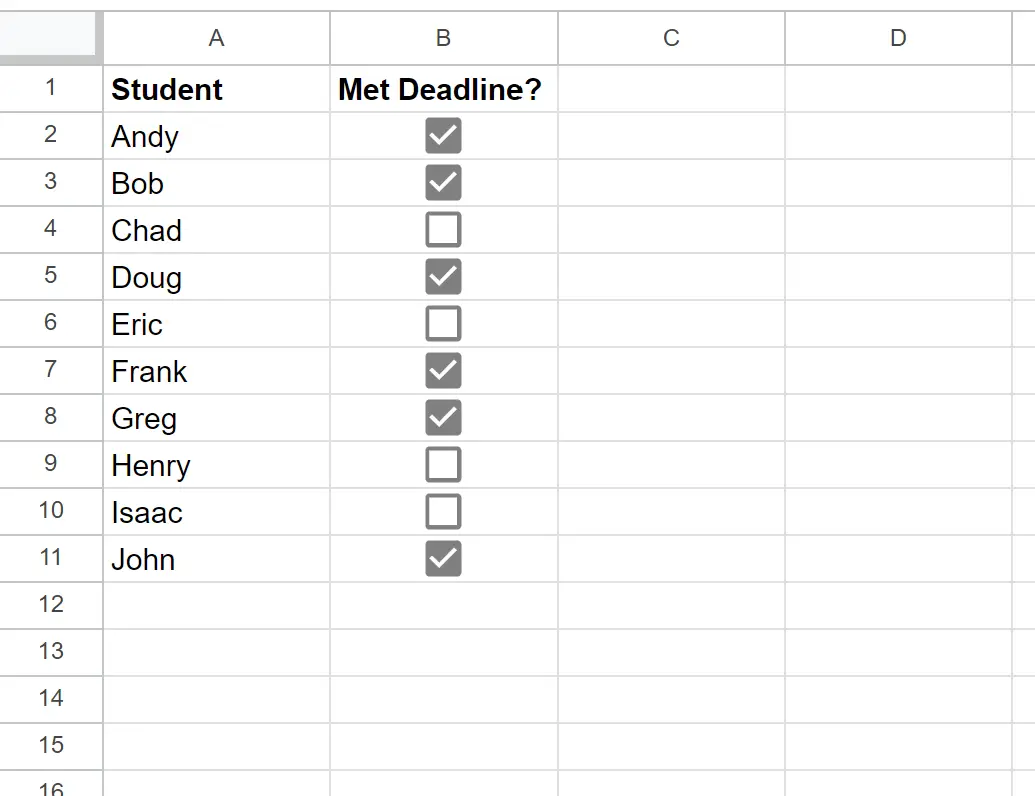
Opmerking : u kunt selectievakjes aan een celbereik toevoegen door een bereik te selecteren, vervolgens op het tabblad Invoegen te klikken en vervolgens op Selectievakje te klikken.
We kunnen de volgende formule gebruiken om het aantal aangevinkte vakjes in het bereik B2:B11 te tellen:
= COUNTIF ( B2:B11 , TRUE )
De volgende schermafbeelding laat zien hoe u deze formule in de praktijk kunt gebruiken:
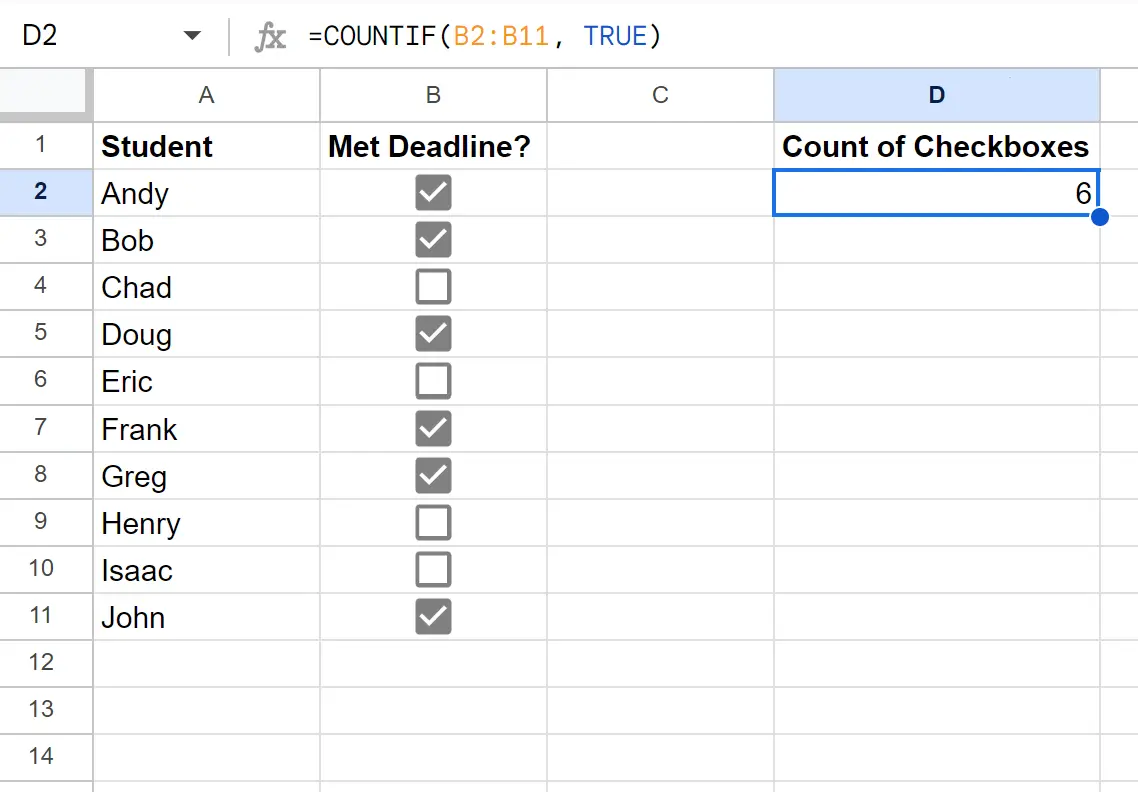
De retourneert formule 6 , die ons vertelt dat er in totaal 6 vakjes zijn aangevinkt in het bereik B2:B11 .
Opmerking : Google Spreadsheets slaat selectievakjeswaarden op als TRUE of FALSE om aan te geven of ze zijn aangevinkt.
In deze formule tellen we dus eenvoudigweg het aantal waarden gelijk aan TRUE , wat hetzelfde is als het tellen van het aantal aangevinkte vakjes.
Als u wilt, kunt u ook de volgende formule gebruiken om het percentage van het totale aantal aangevinkte vakjes te vinden:
= COUNTIF ( B2:B11 , TRUE )/COUNTA( B2:B11 )
De volgende schermafbeelding laat zien hoe u deze formule in de praktijk kunt gebruiken:
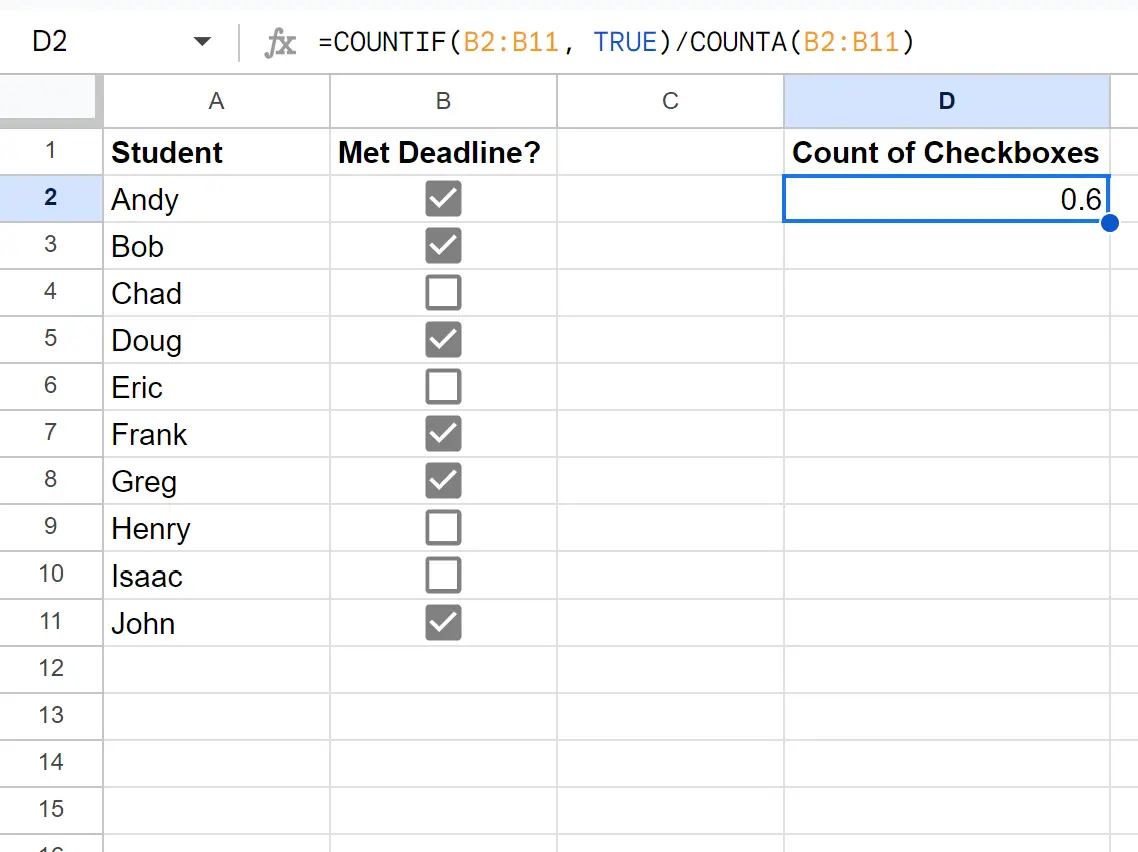
De retourneert formule 0.6 , die ons vertelt dat 60% van alle vakjes in kolom B is aangevinkt.
Opmerking : deze formule werkt door het aantal aangevinkte selectievakjes te tellen en dat aantal vervolgens te delen door het totale aantal selectievakjes.
Aanvullende bronnen
In de volgende tutorials wordt uitgelegd hoe u andere veelvoorkomende dingen in Google Spreadsheets kunt doen:
Google Spreadsheets: verander de kleur wanneer het vakje is aangevinkt
Google Spreadsheets: voeg een doorhaling toe als het vakje is aangevinkt
Google Spreadsheets: hoe toe te voegen als het vakje is aangevinkt